Cum se schimba Windows 7 fundal de logare

Sunt sigur că mai devreme sau mai târziu va veni un timp când ferestrele de utilizator, vreau să fac ceva de ei înșiși în interfață. Astăzi voi spune și vă arată cum să modificați fundalul ferestrelor de conectare 7.
Am încercat să formuleze explicația lui de „Care este intrarea de fond“, dar nu a putut. De aceea, am decis să posta o imagine, astfel încât ați înțeles.

Cred că acum ai înțeles. In imagine, un fundal albastru. Acest lucru va fi discutat meu post.
O să-ți arăt 2 moduri. Prima este cea mai simplă. Va trebui să descărcați programul și există flip-. Dar a doua este mai complicată. Vom schimba fundalul manual! Vom picura în registru!
Deci, cum de a schimba fundalul ferestrelor de conectare 7
Eu folosesc programul Win7LogonBackgroundChanger. Acesta funcționează foarte bine. Iar design-ul este destul de decente. Despre modul în care, în rimă. A se vedea pentru tine.

Funcționează programul este destul de simplu. Trebuie să selectați folderul în care sunt stocate imaginile. Apoi selectați imaginea sau fotografia dorită și de a schimba fundalul. Simplu, nu-i așa?
Programul este în limba engleză și este un minus. Dar pentru a înțelege, nu este dificil. În orice caz, vă spun cum să organizeze totul.
Deci, descărcați programul de rețea și rulați-l (introduceți numele într-un motor de căutare). De altfel, software-ul portabil, ceea ce înseamnă că se execută fără nici un fel de instalare. Și asta e un plus. Un pic mutat departe de subiect. Lansat asa? Mai mult, în scopul de a schimba fundalul, trebuie să apăsați «Chooseafolder», este situat în partea de sus a programului. Apăsați. Va apărea o fereastră aici o astfel de aici:
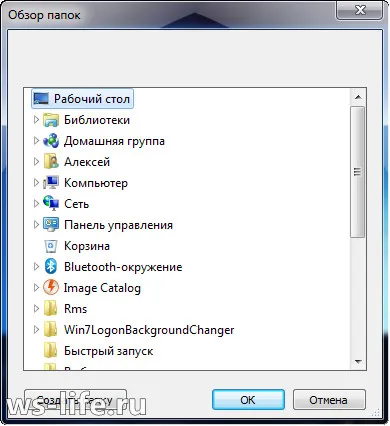
Apoi selectați calea către directorul cu imaginile. Selectați și faceți clic pe butonul „OK“. Totul este pregătit. În partea de jos, vedem că au existat imagini care sunt în același folder.
Selectați imaginea dorită. Tu alegi? Faceți clic pe ea. Imediat vom vedea că în albastru de obicei, programul va afișa imaginea de contact selectată.

Asta nu e tot, ai nevoie de ea ca este să se aplice. Pentru a face acest lucru, faceți clic pe butonul «Apply», este tot în același loc în care butonul «Chooseafolder», adică, chiar în partea de sus a programului. Gata! Imaginea aleasă este aplică! Puteți verifica. La început, faceți clic pe „Sign Out“ sau „Comutare utilizatori“. După aceea veți vedea o schimbare de fond.
Dacă doriți să se întoarcă un fond vechi, principiul este același. Programul este întotdeauna pe primul loc este un standard de fond. Faceți clic pe ea, apoi din nou pe butonul «Apply» și ați terminat! Dacă alegeți să re-intra în sistem, pentru a vedea dacă fundalul pentru a schimba intrarea.
Aproximativ Am examinat cu tine cel mai eficient și mai ușor. Acum, să încercăm manual.
Deci Să executați regiștrii Windows 7. Pentru a face acest lucru, trebuie să tastați cuvântul „regedit“ în căutarea pentru butonul „Start“. A se vedea mai jos.
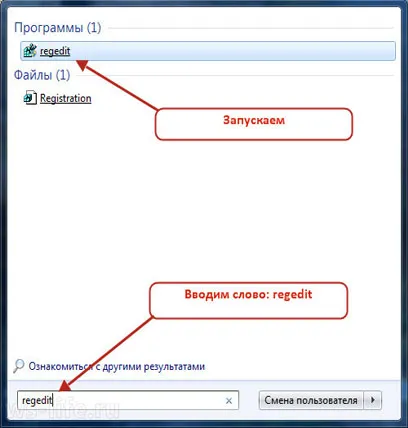
Run. Înainte de a ne este va apărea fereastra de registru. Acum putem începe munca de fond.
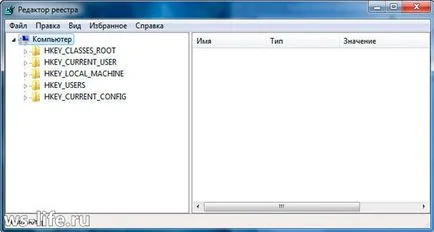
Trebuie să vină aici este atât de cale:
Instrucțiuni pentru crearea OEMBackground.
Deschide notebook-ul. Cum se deschide? Doar. Iată pașii: Start - Toate programele - Accesorii - Notepad (Notepad).
În Notepad, inserați următorul cod:
Inserat. Bine. Acum, faceți clic pe „Save As“, apoi, în fereastra a apărut alege calea de a salva. Apoi selectați „Toate programele“ și numele fișierului după cum doriți, dar că a avut la sfârșitul .reg. Aceasta este o necesitate! Fără acest lucru, un fișier nu poate intra, sau mai degrabă a crea OEMBackground în registru! Aproximativ Numit fișierul, faceți clic pe „Save“. După salvarea du-te înapoi în cazul în care ați salvat fișierul. Eu personal întotdeauna totul este stocat pe desktop. După rularea fișierului și confirmați acțiunile sale. Totul este pregătit.
Acțiuni similare am făcut în postul meu cu privire la modul de a obține actualizări pentru Windows XP. Puteți vedea dacă sunteți interesat. Nu este descrisă în detaliu. Dar, din nou, un alt notebook-uri. Puteți înțelege.
Deci, pe dreapta vom vedea OEMBackground.

Facem click de două ori. Veți vedea o fereastră mică.

Aici vom expune valori. 0 - setările implicite (de exemplu, standardul în Windows 7 Log on fundal). 1 - este includerea de caracteristici (de exemplu, utilizarea de fond a acestora). Trebuie să activați. Așa că am pus numărul 1. Faceți clic pe „OK“.
Acum, avem nevoie pentru a merge la: C: \ Windows \ system32 \ OOBE. Creați un dosar acolo informații. Apoi, în acest dosar (Info), creați un folder numit fundaluri. Asta calea ar trebui să fie: C: \ \ system32 \ OOBE \ Info \ fundaluri pentru Windows
Rămâne de a transfera imaginea în dosarul fundaluri, pe care le-a plăcut. Imaginea trebuie neapărat să fie numit backgroundDefault.jpg. După cum puteți vedea, formatul imaginii trebuie sa fie .jpg. + Pentru toate acestea, imaginea nu trebuie să depășească 256 KB!
Toate. După repornire, puteți admira. Aici sunt rezultatele acestor lucrări.
